Illustrator制作做透明气泡
摘要:教程介绍运用AI简单四步做一个漂亮的透明气泡,在本AI实例教程中我们将学习如何运用内发光、蒙板、羽化、渐变填充等方法简单制作出漂亮的透明泡泡...
教程介绍运用AI简单四步做一个漂亮的透明气泡,在本AI实例教程中我们将学习如何运用内发光、蒙板、羽化、渐变填充等方法简单制作出漂亮的透明泡泡效果,希望能给朋友们带来帮助~~
今天有客户来做婴儿用纸包装,非要放几个气泡,然后就随便做了几个,下面拿出来跟大家一起分享!
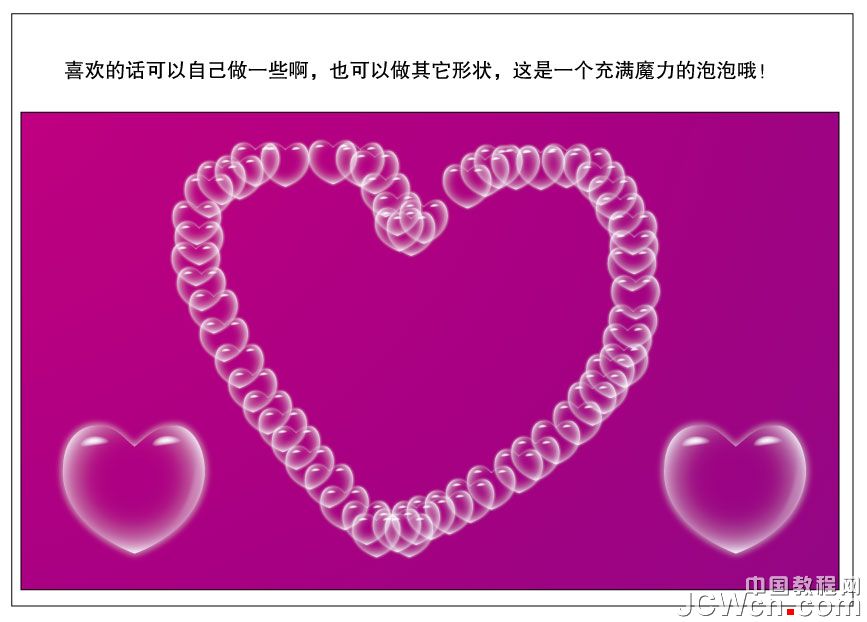
第一步,新建一个填充色为白色(无描边)的正圆(按SHIFT画),加外发光(如图)!

第二步,复制此圆放在上一层(ctrl+c后ctrl+f),去外观面板取消外发光效果。然后填充白色到黑色的圆性渐变如图调节!然后选中它们去透明度面板建立不透明蒙版。在右边选中反相蒙版,去掉剪切。OK!
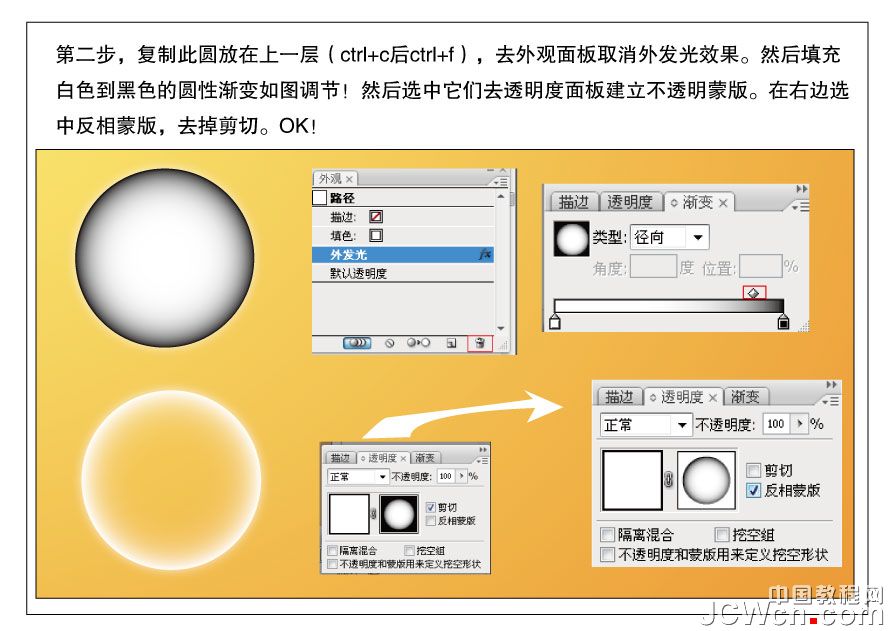
【Illustrator制作做透明气泡】相关文章:
上一篇:
IllustratorCS4制作矢量树木
下一篇:
Illustrator绘制逼真的瓶盖
